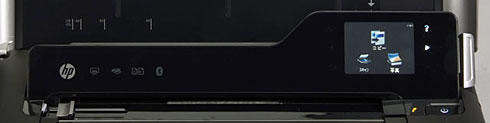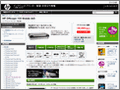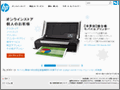ビジネスを加速させるモバイル複合機――「HP Officejet 150 Mobile AiO」実力診断:バッテリー駆動で外出先でもプリント、コピー、スキャンが可能に(1/2 ページ)
モバイルIT機器、ワイヤレスブロードバンド通信、クラウドサービスが普及し、時間と場所を選ばないワークスタイルが注目される中、物足りないのはプリント、コピー、スキャンの環境ではないだろうか? 「HP Officejet 150 Mobile AiO」は従来の不可能を可能にする、バッテリー標準搭載のモバイル対応A4インクジェット複合機だ。
時代が求めるA4モバイル複合機、ついに登場
携帯できるオールインワンプリンタがビジネスの可能性を切り開く――。
日本ヒューレット・パッカード(HP)から、これまでにない斬新なプリンタが登場した。モバイル用途を想定し、バッテリーで駆動できるコンパクトなA4インクジェット複合機、その名も「HP Officejet 150 Mobile AiO」(以下、Officejet 150)だ。持ち運びが可能なモバイルプリンタとしては、世界で初めて※プリント、コピー、スキャンの機能を備えたオールインワンプリンタとなる。
※ 2012年6月20日現在で世界初(日本HP調べ)
昨今は複合機でもボディサイズの小さな製品が増えてきたが、やはり据え置き型のため、可搬性は皆無だった。かといって、これまで本格的なモバイル複合機が存在しなかったのは、ニーズがなかったからと考えるのは早計だろう。それはモバイルプリンタ、モバイルスキャナに一定の需要があり、製品が供給され続けていることからも明らかだ。もっとも、モバイルできる多機能な複合機となると、小型化のハードルやコストの問題から製品化は困難だった。
しかし、ここ数年でワークスタイルは急変している。より携帯性に優れた薄型ノートPCであるUltrabookをはじめ、スマートフォンやタブレットなど、時間と場所を選ばない働き方が可能なツールが身の回りにあふれ、モバイルでの通信環境やクラウドサービスも整い、それらの活用によって業務効率のアップを図る企業も増えてきた。
一方、こうした変化が進んでいく中、周辺機器の対応は遅れている状況だ。小型のモバイルスキャナは製品数が増えつつあるが、出先で自由にプリント、スキャン、そしてコピーまでできる複合機はこれまで存在しなかった。コンピュータをより柔軟に持ち出せることで業務が改善されたように、今まで据え置きだった複合機も一緒にモバイルできることで、ビジネスの可能性がさらに広がることは想像に難くない。
そうしたニーズを受けて登場したOfficejet 150には、いやが上にも期待がかかる。早速、その実力を探っていこう。
持ち運んで省スペースに設置できる画期的な小型ボディ
まずは、そのボディサイズに注目したい。本体サイズは350(幅)×171(奥行き)×90(高さ)ミリと、卓上型のドキュメントスキャナを少し大きくした程度だ。Officejet 150という製品を知らなければ、とてもこのサイズにA4複合機の機能が集約されているとは思えない。それほどインパクトがある小型化だ。
重量は本体のみで約2.9キロ、バッテリー装着時で約3.1キロとなる。クルマでの移動はもちろん、電車やバスといった公共機関での持ち運びも無理ではないコンパクトボディだ。余分な突起がないデザインなので、ある程度奥行きがある中型のトートバッグやショルダーバッグ、キャリーバッグならば、難なく収まる。
ボディデザインはシンプルながら上質な仕上がりだ。薄型でフラットなボディは角に丸みがあり、柔らかなフォルムに仕上がっている。側面を握って持ち上げる場合も、この丸みが手になじむので持ちやすい。カラーはシルバーとブラックのツートーンで、上面のカバーには丁寧なヘアライン加工を施しつつ、「HP」のロゴをあしらっている。同社のビジネス向けノートPC「HP EliteBook」シリーズを思わせる意匠で、並べて使った場合にデザインのマッチングがよく見栄えがする。客先でさりげなく取り出せば、思わず目を引いて、話が弾むこともありそうだ。
収納時のボディサイズに加えて、実際に利用する場合も余計な設置面積は取らない。給紙トレイは角度が急なので、収納時のフットプリントから奥行きが約70ミリ増加するだけで済む。バッテリーの装着により増加する奥行きは約30ミリで、給紙トレイの展開で増加するサイズ内に収まる。
排紙口のカバーは約30ミリの長さなので、前後の増加分を合計しても全体の奥行きは270ミリ程度と非常に省スペースだ。給紙トレイを開くと高さが約150ミリ必要になるが、モバイル用途で高さが問題になるケースはごく少ない。外出先の狭い場所でも無理なく使えるだろう。
ここまで小型の複合機ならばモバイルユースだけでなく、デスクサイドに常設しても邪魔にならず、非使用時に棚やロッカー、あるいはデスクの大きめの引き出しに収納しておくのにも都合がよい。フリーアドレスで決まったデスクがないオフィス環境で使うセカンドプリンタ(複合機)などの活用も考えられる。
A4対応のスキャナを搭載しながら大幅にコンパクト化
上面のカバーを開くとプリンタ用の給紙トレイ(スキャン時は排紙トレイ)になり、A4普通紙で約50枚と十分な量の給紙を行える。一方、印刷時の排紙トレイはなく、前面下部に排紙口のカバーがあるのみだ。モバイル向けの複合機でプリントボリュームが多くないことを考えれば、大振りな排紙トレイで設置スペースが増すよりも、こちらのほうが使い勝手がよい。
スキャン用の給紙トレイは、上面カバーを開いたコントロールパネルの手前に用意されている。ここに1枚ずつ手差しで給紙を行い、片面をスキャンする仕様だ。スキャン用の大きな給紙トレイはないが、給紙口に原稿を差し入れると、紙が動かないよう自動的にロックされるので、脱落の心配はない。手前からスキャンした原稿は、そのまま後方に排紙される。
つまり、プリンタ用の給紙トレイに向かってスキャンした原稿が排紙されるわけだが、当然ながらプリンタ用給紙トレイとスキャナ用排紙トレイの搬送経路は分割されているので、紙が混ざることはない。スキャンの給紙とプリントの排紙を同時進行で行うカラーコピーの動作もスムーズだ。


 天面カバーを開き、用紙サポートを引き出すとプリンタ用の給紙トレイになる(写真=左)。排紙トレイはなく、排紙口のカバーを開いて利用する(写真=中央)。コピーを行う場合、このようにコントロールパネル下のスキャナ用給紙トレイに原稿を差し込み、後方のプリンタ用給紙トレイに印刷する用紙をセットする(写真=右)。コピー時は、原稿が後方に引き込まれるとともに、印刷された紙が前方に出てくる
天面カバーを開き、用紙サポートを引き出すとプリンタ用の給紙トレイになる(写真=左)。排紙トレイはなく、排紙口のカバーを開いて利用する(写真=中央)。コピーを行う場合、このようにコントロールパネル下のスキャナ用給紙トレイに原稿を差し込み、後方のプリンタ用給紙トレイに印刷する用紙をセットする(写真=右)。コピー時は、原稿が後方に引き込まれるとともに、印刷された紙が前方に出てくるプリンタ複合機は通常、用紙を原稿台に寝かせて読み取るフラットベッド型のスキャナを搭載するが、そうするとフットプリントが大きく広がってしまう。Officejet 150では、設置面積が小さくて済むシートフィード型のスキャナを採用し、用紙の搬送経路や内部パーツのレイアウトを工夫することで、A4対応の複合機ながらここまでの小型化に成功しているのだ。
直感的に操作できるタッチ液晶のコントロールパネル
カバーを開いた状態の上面、スキャナ用給紙トレイの奥には単体で使う場合のコントロールパネルが設けられている。コントロールパネルは、左側に情報通知用のLED、右側にタッチパネル付きの2.36型カラー液晶モニタを配置している。
タッチパネルを採用しているだけあって、コントロールパネルの操作性は良好だ。液晶モニタのメニュー画面は大きめのアイコンが並んだだけのシンプルな構成になっており、初めてでも迷うことなく操作できるだろう。
使用頻度が高いと思われるコピー、スキャン、写真印刷の機能は、メニュー画面で最初のページに用意されている。いずれの機能にもタッチパネルを生かしたグラフィカルなメニューを用意しているので、印刷やスキャンの設定を細かく変更する場合でも煩わしさがない。ユーザーがデフォルトの設定を登録することも可能なため、使用頻度の高い設定を登録しておけば、以後は画面をほんの数回タッチするだけで作業は完了する手軽さだ。
メニューの次のページには、ステータスや機器設定、Bluetooth接続などの諸機能を用意している。スリープモードや自動電源オフなどの機能も用意しているので、バッテリー駆動の場合や省エネに配慮した運用では、設定内容を確認しておきたい。
そのほか、紙詰まりなどのトラブルが発生した場合も、対処方法が液晶モニタに表示されるため、客先でも落ち着いて作業できるだろう。小さいコントロールパネルながら、機能面では据え置き型のインクジェット複合機に見劣りしないのはさすがだ。


 メニュー画面のトップには、コピー、スキャン、写真印刷のメニューが表示される(写真=左)。グラフィカルなアイコンで視認性が高く、内容を把握しやすい。印刷部数や用紙サイズ、用紙種別といったメニューも大きめに表示され、タッチ操作が快適に行える(写真=中央/右)
メニュー画面のトップには、コピー、スキャン、写真印刷のメニューが表示される(写真=左)。グラフィカルなアイコンで視認性が高く、内容を把握しやすい。印刷部数や用紙サイズ、用紙種別といったメニューも大きめに表示され、タッチ操作が快適に行える(写真=中央/右)Copyright © ITmedia, Inc. All Rights Reserved.
提供:日本ヒューレット・パッカード株式会社
アイティメディア営業企画/制作:ITmedia PC USER 編集部/掲載内容有効期限:2013年3月17日
この記事に関連するWebキャスト
「見積書を外出先のその場でプリントアウトして、今すぐに顧客に手渡したい」。外出営業先でそんな思いを抱いたことがないだろうか。画期的な新製品、モバイル複合機プリンタを実機を交えて動画で紹介する。